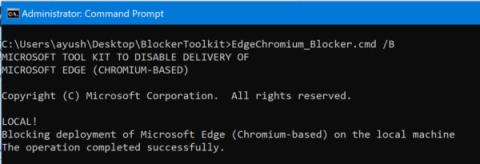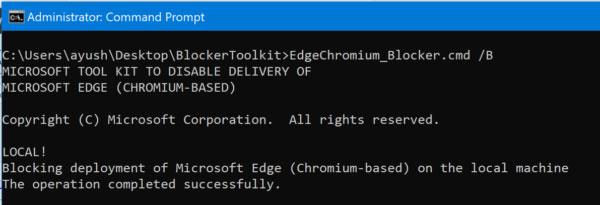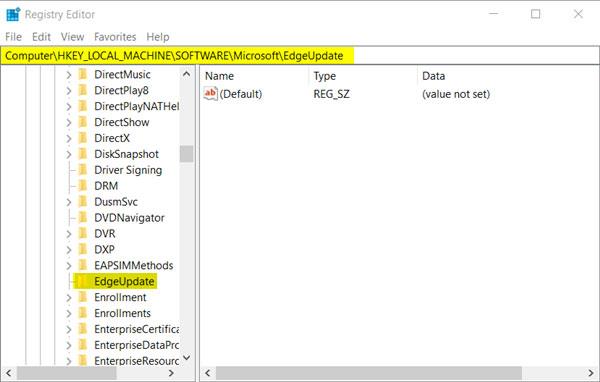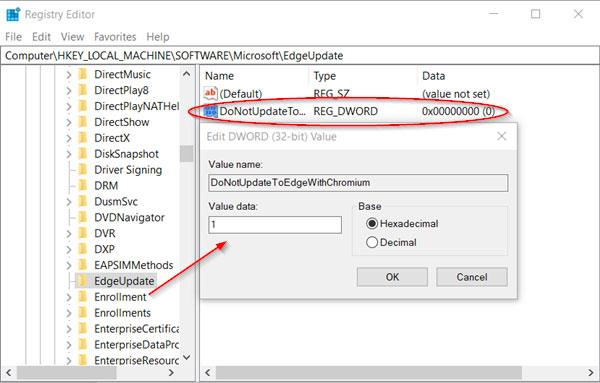Microsoft объявила о выпуске новой версии Microsoft Edge, основанной на движке Chromium, который используется в Google Chrome. Этот новый браузер заменит старый браузер Microsoft Edge на основе движка EdgeHTML и доступен пользователям через Центр обновления Windows.
Если вы не готовы установить новую версию Microsoft Edge, вы можете использовать Edge Blocker Toolkit — инструмент, который помогает остановить загрузку браузера Microsoft Edge на базе Chromium на ваш компьютер.
Заблокировать автоматическую установку браузера Microsoft Edge Chromium
Начните с загрузки последней сборки Edge Blocker Toolkit с серверов Microsoft.
Запустите исполняемый файл и извлеките его содержимое в папку.
Откройте командную строку Windows с правами администратора .
Перейдите в папку, в которую вы распаковали Blocker Toolkit.
Выполните одну за другой следующие команды, чтобы заблокировать загрузку веб-браузера Chromium Microsoft Edge на ваш компьютер:
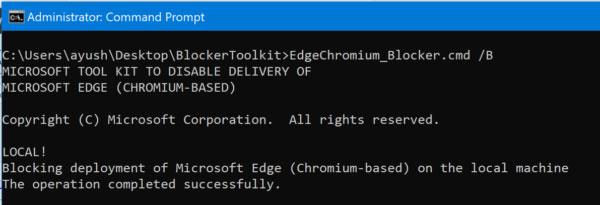
Заблокировать загрузку веб-браузера Chromium Microsoft Edge на компьютере
EdgeChromium_Blocker.cmd /B
EdgeChromium_Blocker.cmd [] /B
Обновление заблокировано и не будет загружено 15 января 2020 г. или после этой даты.
Теперь, если вы решите попробовать обновление и захотите его загрузить, вам снова понадобится Blocker Toolkit.
Откройте командную строку Windows с правами администратора.
Перейдите в папку, в которую вы распаковали Blocker Toolkit.
Выполните следующие команды одну за другой, чтобы загрузить веб-браузер Chromium Microsoft Edge на свой компьютер:
EdgeChromium_Blocker.cmd /U
EdgeChromium_Blocker.cmd [] /U
Обновление теперь разблокировано и будет загружено в системы Windows 10.
Отключите автоматическое распространение с помощью редактора групповой политики.
Параметры групповой политики создаются по этому пути:
Computer Configuration > Administrative Template > Windows Components > Windows Update > Microsoft Edge (Chromium-based) Blockers
Если на вашем компьютере установлена групповая политика, вы можете использовать редактор групповой политики для внесения изменений.
Запретить установку Edge с помощью редактора реестра
Хотя Microsoft выпустила Edge Blocker Toolkit для блокировки автоматической установки Microsoft Edge, он в основном используется для бизнеса. Если вы, как отдельный домашний пользователь, по какой-то причине хотите запретить установку нового Edge на ваш компьютер через Центр обновления Windows , вот что вы можете сделать.
Обратите внимание, что неправильное изменение редактора реестра может иметь серьезные последствия. В статье рекомендуется создать точку восстановления системы, прежде чем продолжить.
Нажмите комбинацию Win+ R, чтобы открыть диалоговое окно «Выполнить». Введите regedit.exe в пустое поле поля и нажмите клавишу Enter, чтобы открыть редактор реестра .
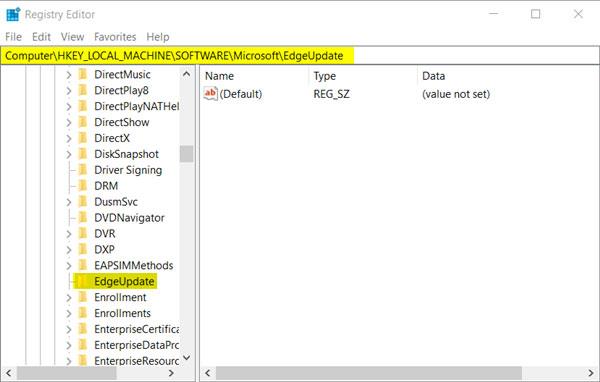
Перейдите по этому пути
Когда откроется редактор реестра, перейдите по следующему пути:
HKEY_LOCAL_MACHINE\SOFTWARE\Microsoft\EdgeUpdate
Здесь идите направо и создайте новое 32-битное значение DWORD. Назовите его DoNotUpdateToEdgeWithChromium.
Обратите внимание: даже если вы используете 64-битную версию Windows, вам все равно необходимо создать 32-битное значение DWORD.
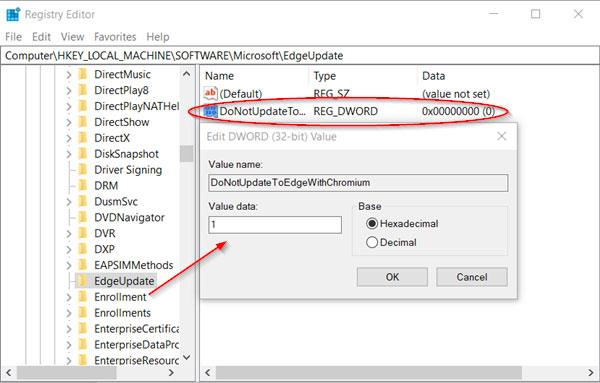
Создайте значение DoNotUpdateToEdgeWithChromium.
Теперь, чтобы настроить его значение и заблокировать распространение Edge через Центр обновления Windows, дважды щелкните запись.
В появившемся окне «Редактировать строку» установите значение 1 , чтобы заблокировать распространение Edge Chromium.
Если вы хотите разблокировать эту функцию, просто вернитесь и удалите запись или измените значение данных на 0 .
После завершения закройте и выйдите из редактора реестра.
В дальнейшем браузер Edge не будет распространяться и устанавливаться через Центр обновления Windows на компьютерах с Windows 10.